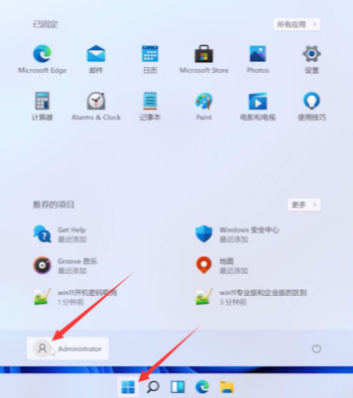对于win11系统来说,跟之前的win10系统等有很多的不同之处,有不少网友都想体验下最新的win11系统。尽管微软还没推出正式版,但是网上也有一些预览汉化版的系统镜像安装包。那么如何安装win11系统?下面小编就给大家分享下win11一键重装系统的步骤教程。
温馨提示:下载火(xiazaihuo.com)一键重装系统软件已支持win11一键升级了,假如你正为升级win11而烦恼,不妨试试下载火(xiazaihuo.com)软件。
1、新建虚拟机。
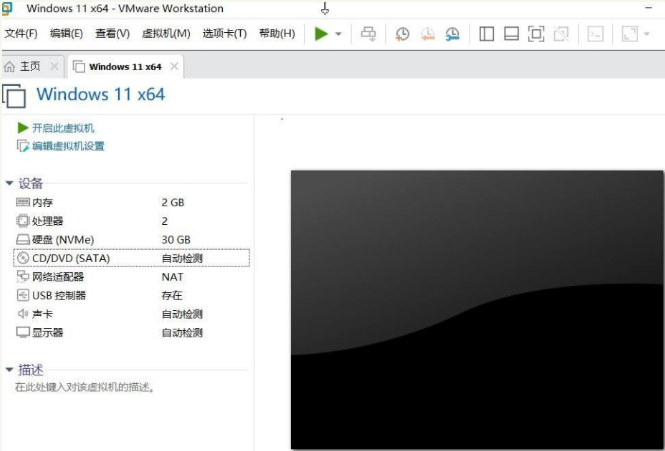
2、把下载好的win11镜像文件加载到虚拟机,开机,当出现此画面时按回车键。
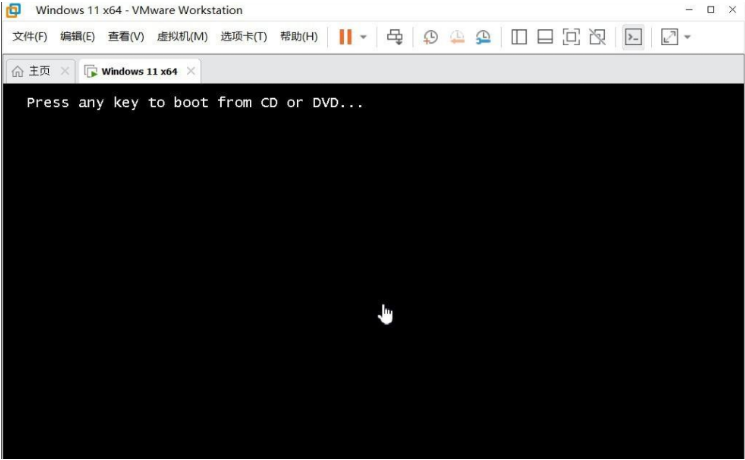
3、开始安装,点击NEXT。
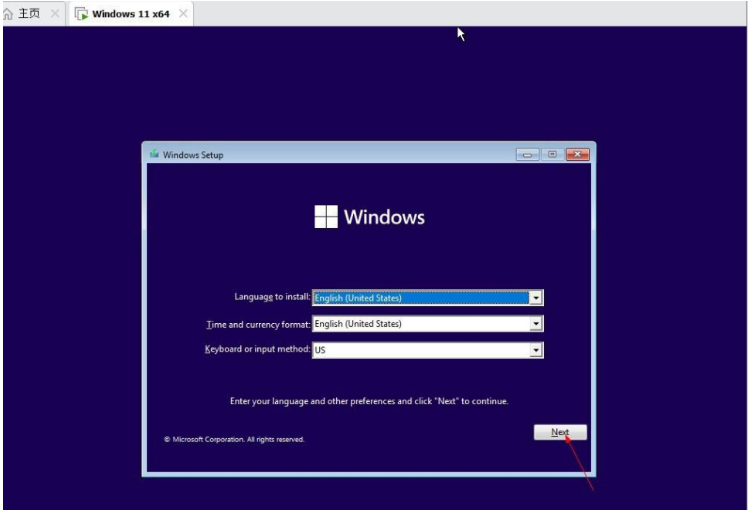
4、点击这里跳过密钥。
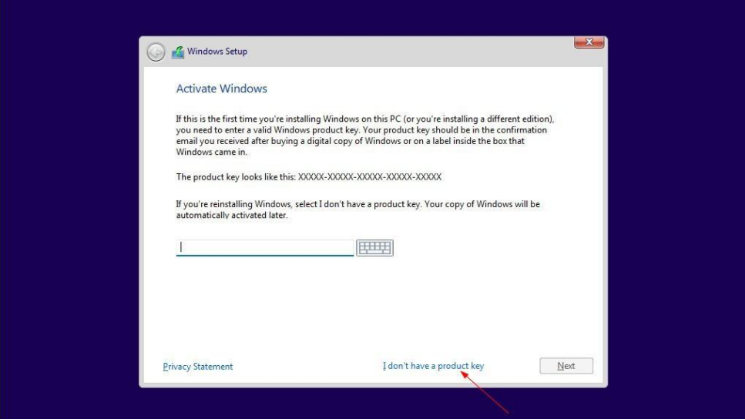
5、这里选择的是专业版。
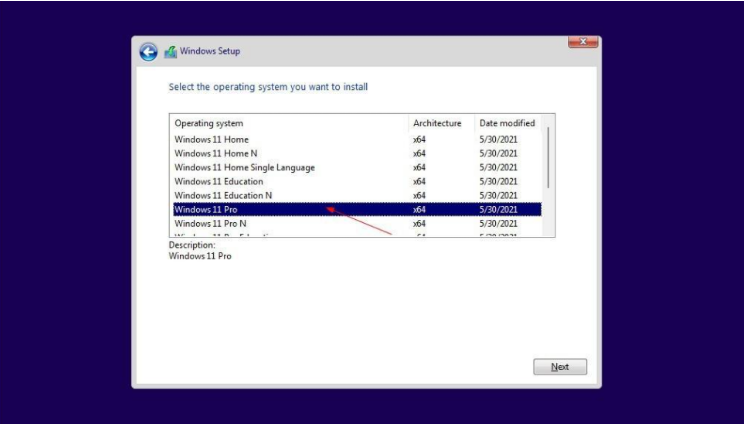
6、选择第二个,全新安装。

7、这里选择US,点击YES。
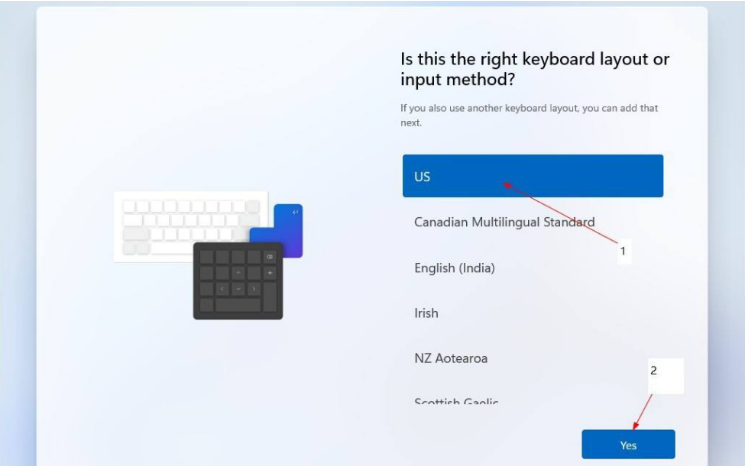
8、第二个键盘布局,选择跳过。
win11系统中文版下载的步骤教程
在几年前微软win10系统推出时曾说win10是微软的最后一个系统,但随着没几年的时间,win11就出现了,今天小编主要跟大家介绍的是win11系统中文版的下载教程.
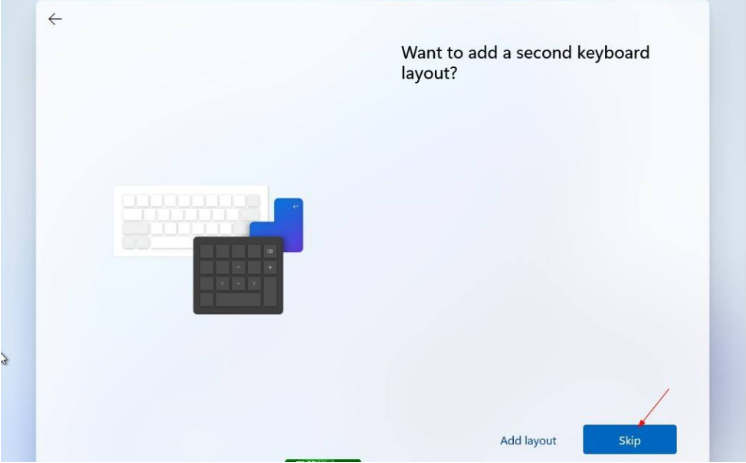
9、选择第一个,点击NEXT。
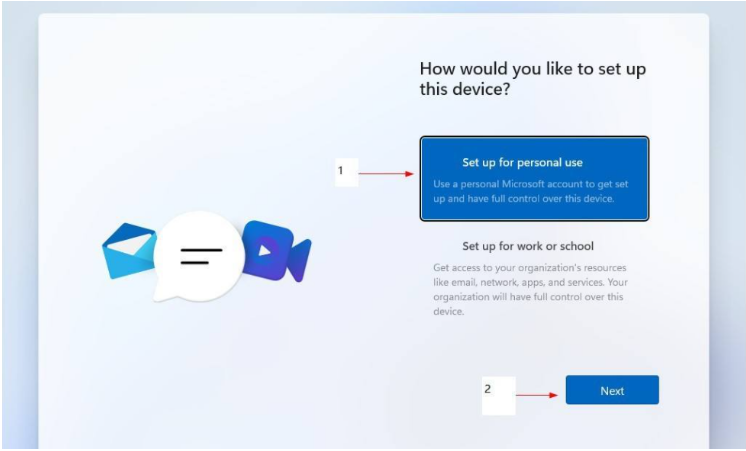
10、填你的微软账户及密码(没有的先注册)。

11、设置PIN码(include letters and symbols打上勾所设置密码必须包括字母和符号,密码不能设置成123456或111111等)。
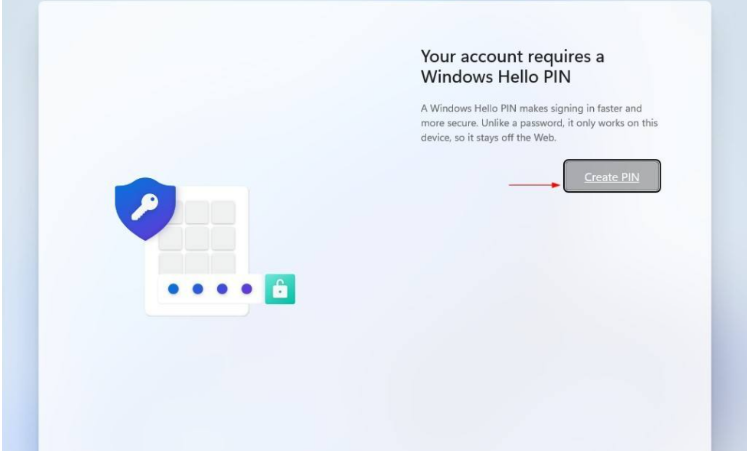
12、设置用户名、密码(密码也可以为空)。
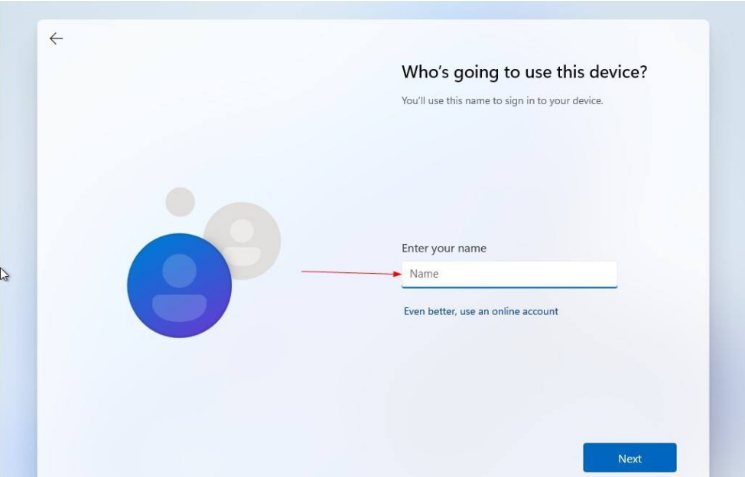
13、隐私设置,直接NEXT,然后点击Accept。
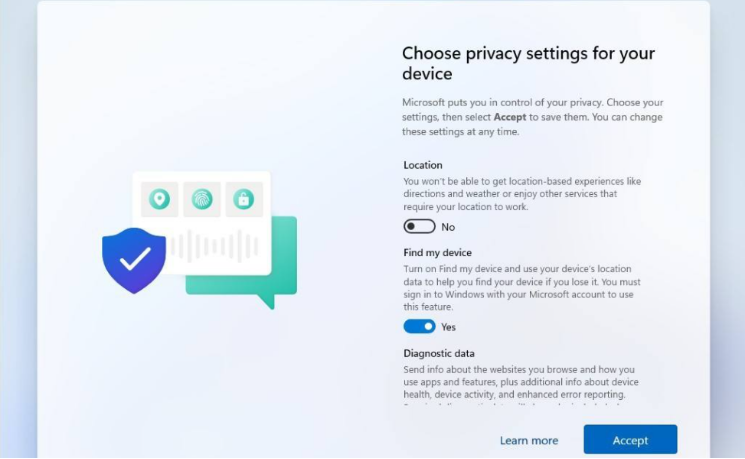
14、这个是定制体验,跳过即可。
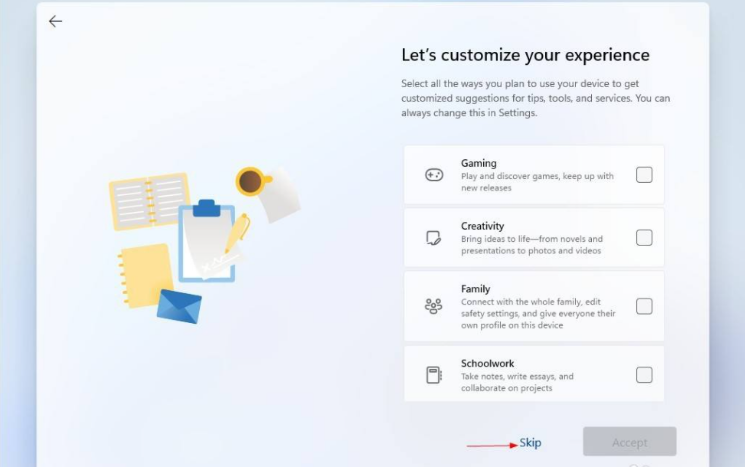
15、最后等待几分钟。
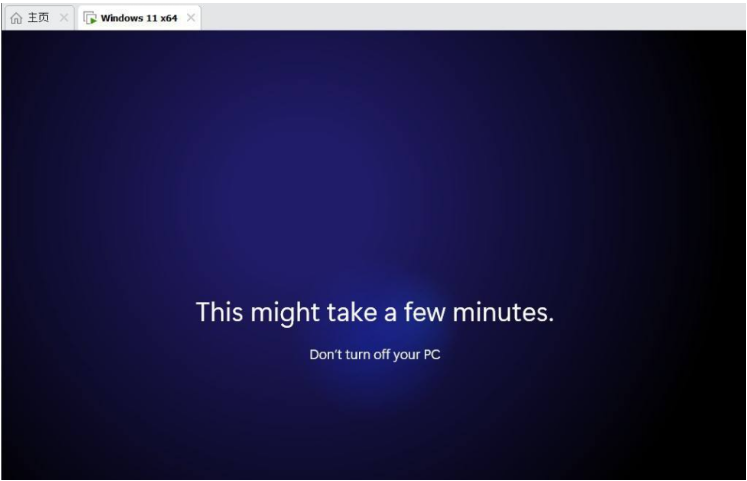
16、完成安装,大功告成。
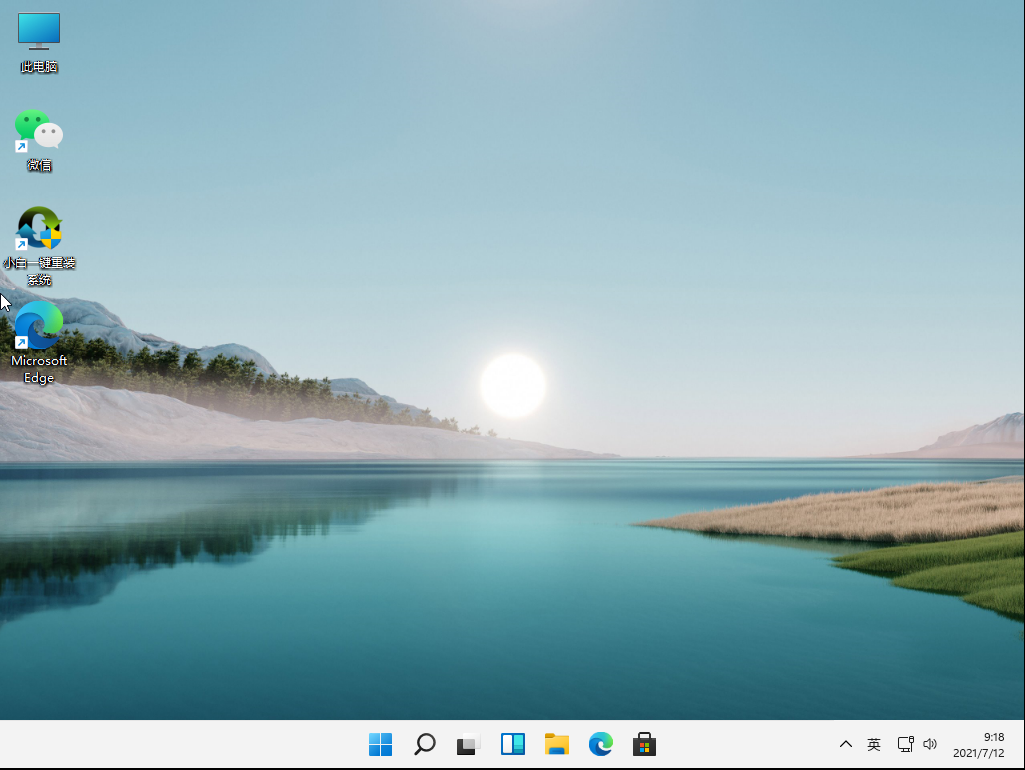
以上就是win11一键重装系统的步骤教程啦,希望能帮助到大家。
以上就是电脑技术教程《win11一键重装系统的详细步骤图解》的全部内容,由下载火资源网整理发布,关注我们每日分享Win12、win11、win10、win7、Win XP等系统使用技巧!全新系统win11如何改中文
最开始windows11流出来的镜像是全英文的,很多小伙伴装了之后不怎么会用,那么win11如何改中文呢?现在预览版本已经是中文版的了,我们只需要安装win11预览版就可以解决这个问题.